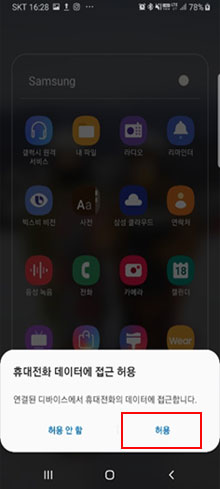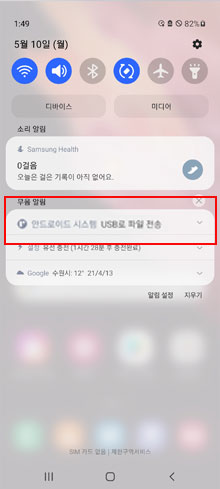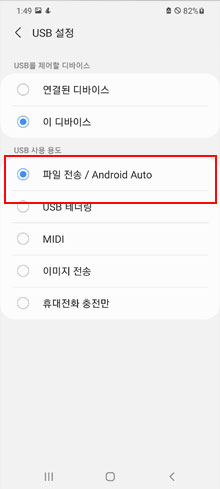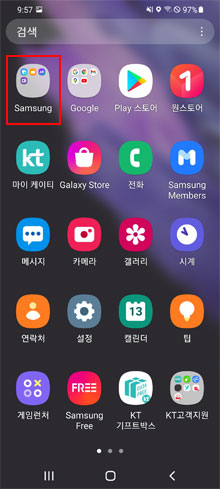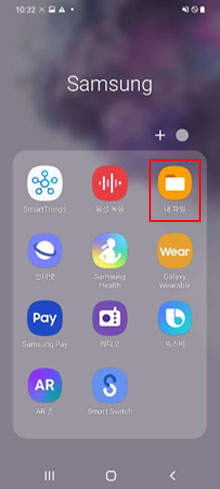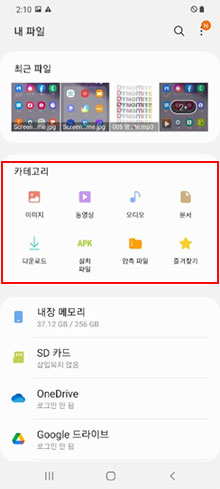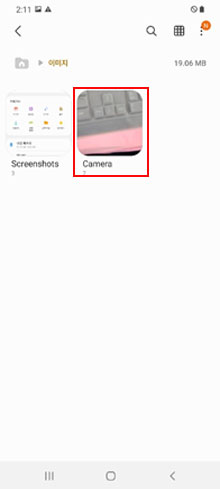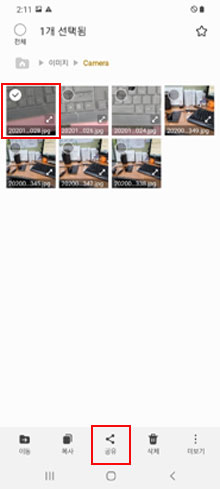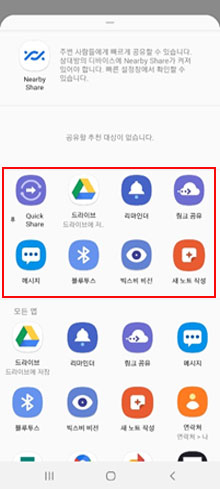PC에서 음악, 사진, 동영상을 휴대전화로 이동하는 방법이 궁금합니다.
- 날짜 2019-01-21
- 조회수 25,227
PC에 저장된 데이터를 휴대전화로 이동하는 방법(MTP방식 데이터 전송 방법)
갤럭시S8, 갤럭시S9, 갤럭시 노트8, 갤럭시 노트9 등은 MTP 지원 모델입니다.
→ MTP 방식을 지원하는 휴대전화에서 사진, 동영상을 PC에서 휴대전화로 이동 방법은 다음과 같습니다.
① USB 데이터 케이블은 정상적으로 연결되면 팝업 창이 나타납니다.
휴대전화에 ‘휴대전화 데이터에 접근 허용’ 팝업 창에서 ‘허용’ 선택
1 / 4
수정하기
② PC에서 컴퓨터[또는 내컴퓨터] → 휴대전화 모델명 → 저장공간 선택 → Camera → 원하는 사진 또는 동영상 선택 후 복사 → PC에 원하는 폴더에 붙여넣기
(드래그 & 드롭으로 가능함)
※ 휴대전화 모델명 선택 후 Phone, Card(SD 카드를 장착했을 경우만 표시)이 보이지 않을 경우 지문, 패턴 등 잠금을 해제하면 됩니다.
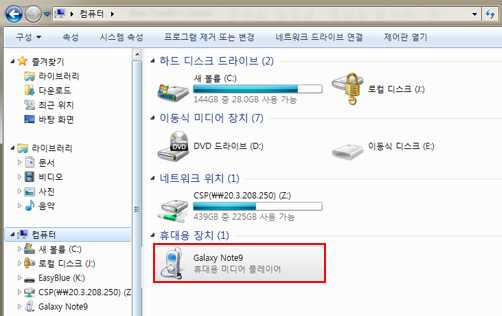
PC 바탕화면에 내 컴퓨터 또는 컴퓨터 선택 → Galaxy S9 선택
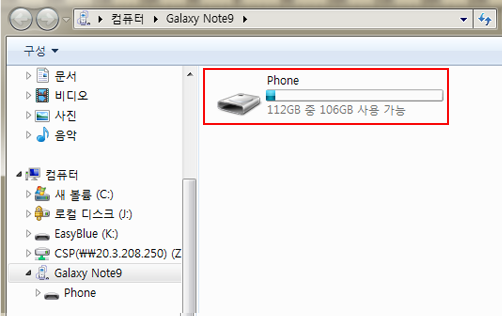
Phone 선택
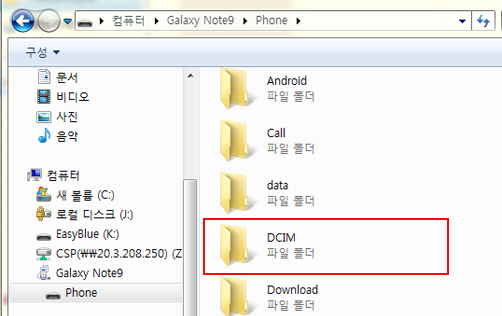
DCIM 선택
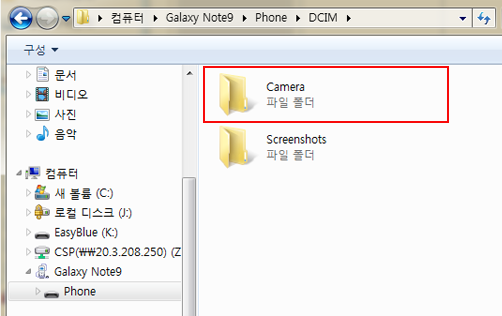
Camera 선택
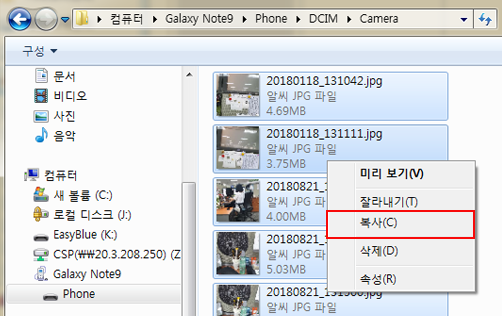
파일 선택 후 우측 마우스 클릭 →복사 (파일 전체선택:Ctrl+A)
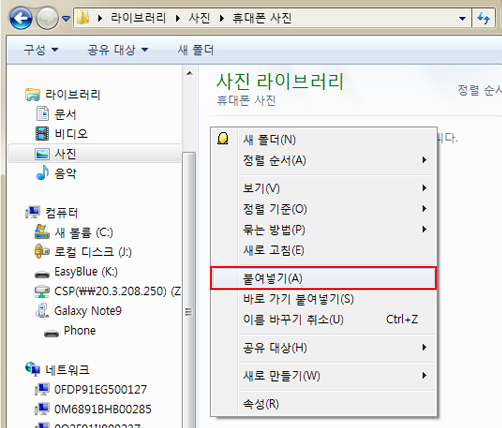
저장할 폴더 열어 우측 마우스 클릭 → 붙여넣기
※ MP3 파일도 사진, 동영상 파일과 동일하게 이동식 디스크로 설정 후 휴대전화에 음악, MP3가 저장되어 있는 폴더에서 복사 후 PC에 붙여넣기 하면 됩니다.
내 파일에서 음악, 사진 파일 공유 방법
[내 파일]에서 음악, 사진 파일 공유하는 방법입니다.
6 / 6
수정하기